唤醒 ClassIn 客户端的最佳实践
请注意:由于微信小程序相关限制,目前不支持在微信小程序中唤醒 ClassIn
ClassIn 提供唤醒客户端并进入教室的解决方案,针对您的平台有自己用户使用页面或者 APP。本文以端的形式进行具体方式介绍。
对应接口文档:https://docs.eeo.cn/api/zh-hans/getLoginLinked.html
主要有三种唤醒方式
通过原生唤醒链接并进入教室
- 功能说明:原生唤醒链接可用于直接进入教室,若设备未安装 ClassIn,则点击不会唤起。
- 效果预览:
- 效果展示:
通过唤醒中间提示页进入教室
- 主要用途:使用网页唤醒功能时中间页会提示用户,如果未启动或者启动失败,则提示请重新下载安装 ClassIn 客户端。
- 效果预览:从中间页唤醒 12345678901 ClassIn 客户端账号
- 使用说明:https://www.eeo.cn/client/invoke/index.html 这个链接是判断用户是否有安装客户端,如果有安装会直接提示打开客户端。适用于 PC 端和移动端平台。如果需要网页唤起并进入教室,需要将本接口返回链接中的所有参数拼接在该地址后面即可,方式如下方第二行代码所示:
<a href='https://www.eeo.cn/client/invoke/index.html'>打开客户端</a> <a href="https://www.eeo.cn/client/invoke/index.html?telephone=12345678901&classId=1213545&courseId=394761&schoolId=1009478">从网页唤醒 12345678901 ClassIn 客户端账号</a>- 效果展示:
请注意:iOS 移动端返回的链接默认嵌入了中间页;
通过链接唤起客户端,进入LMS课程活动界面
- 拼接规则:classin://www.eeo.cn/enterclass?autoCourseId=班级id
- 功能说明:可用于唤起客户端后,直接进入课程活动页面,方便师生使用LMS功能。若设备未安装 ClassIn,则点击不会唤起。
- 注意:需更新 ClassIn 至5.2.1版本,不支持从微信唤起。
一 iOS 端-唤醒说明
1.1 H5 页面唤醒 ClassIn 客户端
iOS 默认有中间页,支持直接在微信唤起 ClassIn;如果设备没有安装 ClassIn 的话,需跳转到浏览器打开页面,根据提示跳转 App Store 进行下载安装 ClassIn。
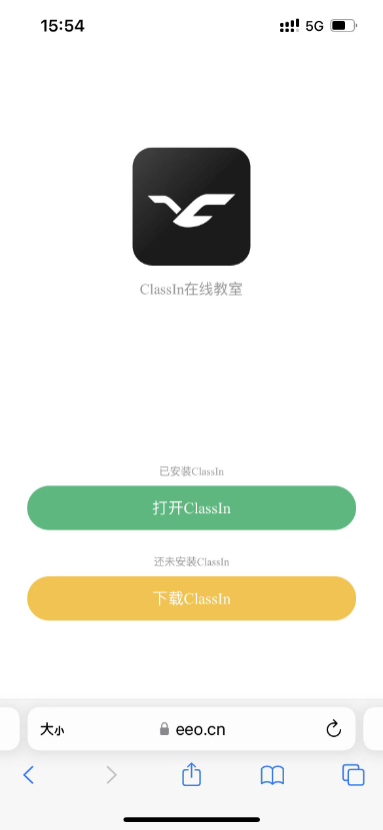
1.2 通过第三方 APP 直接唤醒 ClassIn 客户端
若不想显示中间页: 用
[UIApplication sharedApplication]打开中间页跳转链接,可以直接唤起 ClassIn。若想直接在 APP 中唤起,不想跳转到浏览器: 要用 webview 打开中间页跳转链接,即会在应用内打开中间页,不会跳转浏览器;即可以用内置浏览器打开中间页链接,将 ua 设置为 Safari。
二 Android 端-唤醒说明
Android 端默认没有中间页,不支持直接在微信唤醒 ClassIn;
- 使用原生唤醒协议:即
classin://,建议将跳转链接放到指定的页面位置,绑定按钮进行唤起,原生唤醒链接在微信中打开无响应,推荐下面的使用中间页方案; - 使用中间页唤醒:即
https://www.eeo.cn/client/invoke/index.html,需跳转浏览器打开或使用内置 webview,如果需要网页唤起并进入教室,将唤醒参数拼接在该地址后面即可;
三 PC 端-唤醒说明
- 使用原生唤醒协议:即
classin://,通过接口获取跳转链接可直接实现跳转; - 使用中间页唤醒:即
https://www.eeo.cn/client/invoke/index.html,如果需要网页唤起并进入教室,将唤醒参数拼接在该地址后面即可;
四 微信公众号跳转
- 如果您主要在微信公众号内使用,推荐采用中间页唤醒方案,详细参考通过唤醒中间提示页进入教室 拼接参数后进行跳转,此方式无法直接跳到 ClassIn,需要从微信跳转设备自带浏览器进行唤醒